Bonjour les amis ! Nous n’avons pas eu à attendre longtemps pour avoir des sondages sur WhatsApp pour Android. La nouvelle fonctionnalité de sondages de WhatsApp apparaissait de manière échelonnée. Initialement pour les utilisateurs qui utilisent l’application sur un iPhone. Maintenant, enfin, les sondages commencent également à apparaître pour les appareils Android. De ce fait, il est désormais possible de créer un sondage directement depuis WhatsApp pour Android. Sans avoir recours à des outils externes. Comme dans une précédente édition, nous vous avions déjà parlé d’une méthode externe pour mener des enquêtes. Une méthode n’est plus nécessaire car WhatsApp a été mis à jour pour intégrer cette nouvelle fonctionnalité de manière native. Dans cet article, nous vous apprendrons à utiliser la nouvelle fonctionnalité de sondages dans WhatsApp pour Android. Ainsi que le fonctionnement de cette nouvelle fonctionnalité.
Créer des sondages sur WhatsApp pour Android
WhatsApp a maintenant commencé à activer les sondages également sur Android. Attentifs car ils sont également disponibles dans les chats normaux. Vous saurez si vous les avez actifs dans votre compte lorsque vous appuyez sur le bouton de fichier joint. Ensuite, vous verrez une nouvelle ligne où vous trouverez le nouveau bouton Sondage. Si vous ne voyez toujours pas ce bouton, vous devez être patient. Il ne devrait pas tarder à apparaître. Au cas où vous voudriez être plus sûr que vous avez la nouvelle fonctionnalité. Pour augmenter la probabilité, vous pouvez installer la dernière version bêta de WhatsApp et essayer de forcer la fermeture, vider le cache et/ou redémarrer le téléphone. Avec cette version, vous aurez les nouvelles fonctionnalités avant la plupart des utilisateurs.
Après avoir appuyé sur le bouton, il est temps de créer l’enquête elle-même. Pour ce faire, vous devez ajouter une question et ajouter les options qui seront disponibles. Vous pouvez en ajouter d’autres en tapant dans le champ +Ajouter, ainsi que supprimer des options en supprimant tout leur texte. Il est également possible de modifier les options en faisant glisser vers le haut ou vers le bas le bouton avec quatre lignes horizontales.
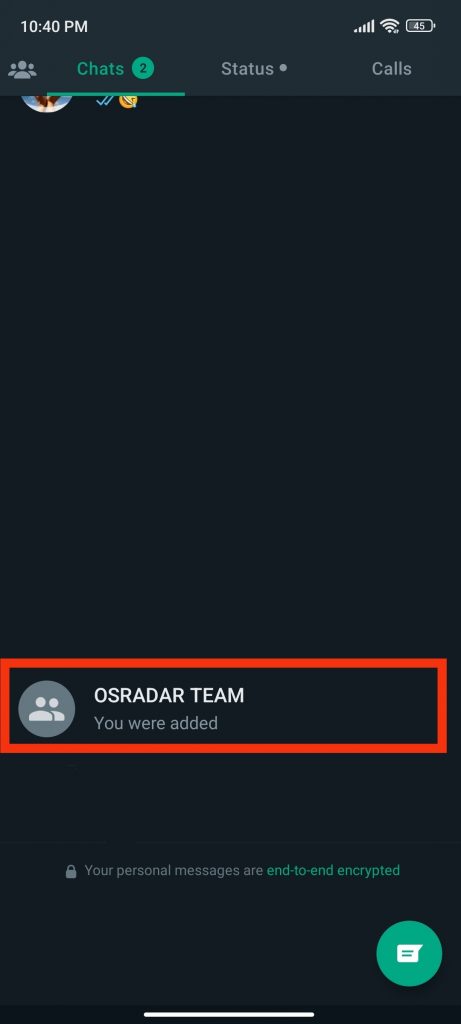
Voici l’ensemble du processus de création de sondages dans WhatsApp :
Première étape
—
Démarrez un Chat WhatsApp en groupe ou chat privé.
Démarrez un chat WhatsApp en groupe ou chat privé.
Deuxième étape
Appuyez ensuite sur le bouton”trombone”(le bouton utilisé pour joindre des fichiers).
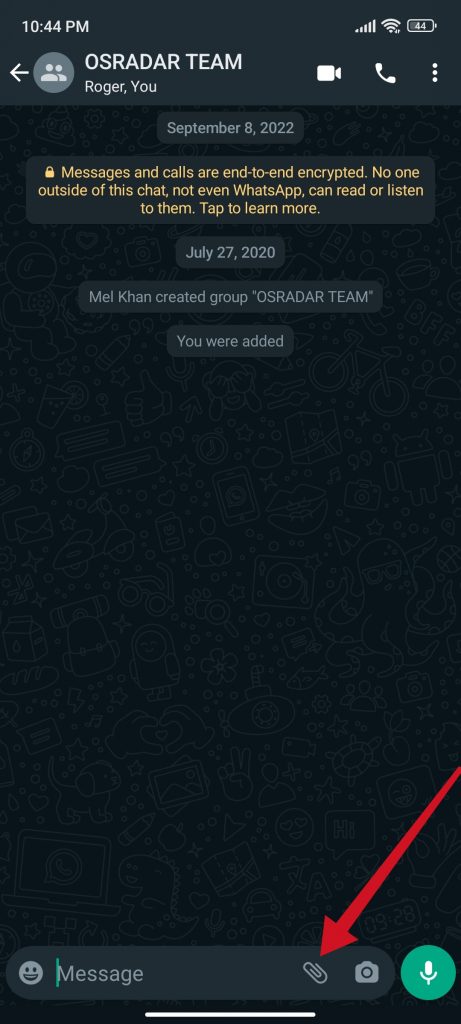 Appuyez ensuite sur le bouton”trombone”(le bouton utilisé pour joindre des fichiers).
Appuyez ensuite sur le bouton”trombone”(le bouton utilisé pour joindre des fichiers).
Troisième étape
Après cela, appuyez sur”Sondage”.
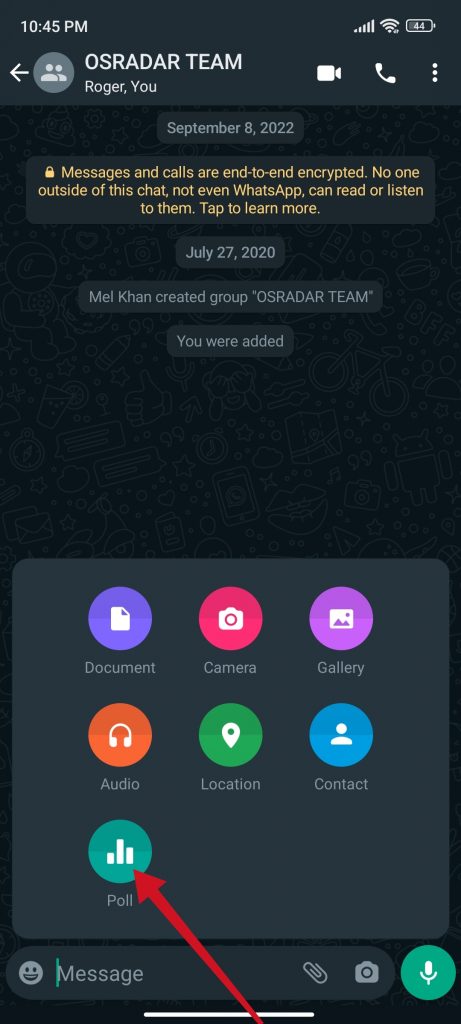 Après cela, appuyez sur”Sondage”.
Après cela, appuyez sur”Sondage”.
Quatrième étape
Ensuite, saisissez le texte de la question et ajoutez les options.
Ensuite, saisissez le texte de la question et ajoutez les options.
Cinquième étape
Enfin, appuyez sur le bouton d’envoi pour envoyer le sondage au chat.
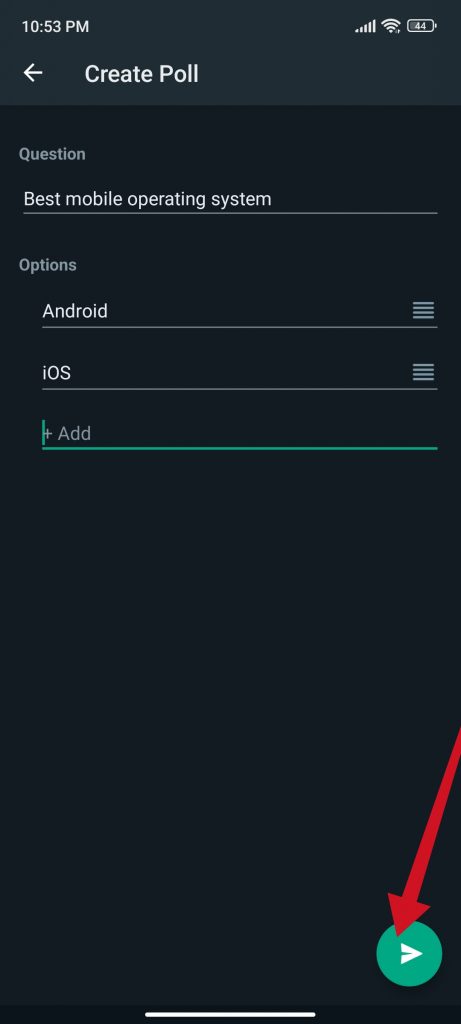 Enfin, appuyez sur le bouton d’envoi pour envoyer le sondage au chat.
Enfin, appuyez sur le bouton d’envoi pour envoyer le sondage au chat.
Voici à quoi ressemblent les sondages WhatsApp
Les sondages WhatsApp sont affichés directement dans le chat avec toutes les options disponibles. Quiconque le verra pourra ajouter son choix. Ils ne sont pas anonymes, donc la photo de profil de qui a voté apparaît à côté de chaque option. En appuyant sur Voir les votes, il est possible de voir en détail qui a voté quoi et à quelle heure exacte. Un fait important est que les sondages WhatsApp permettent toujours plusieurs sélections. Il est donc possible de cocher autant d’options que vous le souhaitez. Ils sont visibles dans toutes les versions de WhatsApp : également dans WhatsApp Web et WhatsApp Desktop.
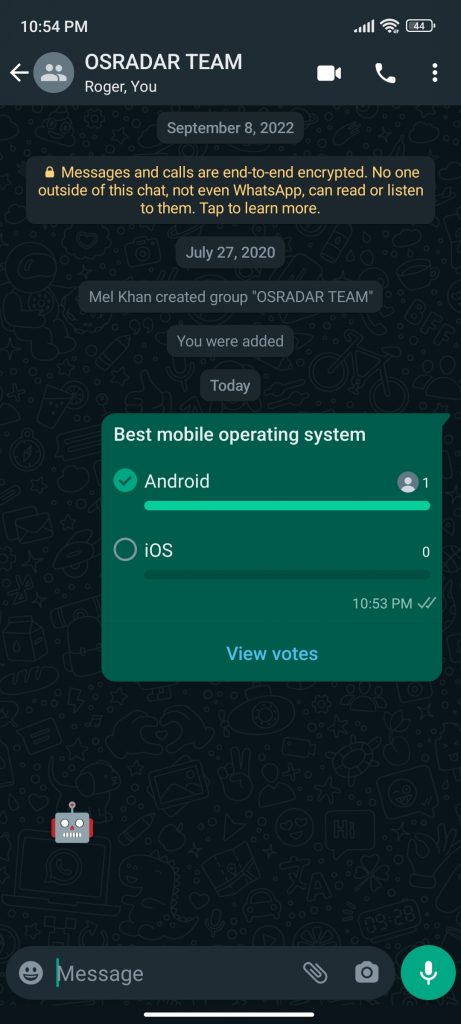 Comment utiliser la nouvelle fonctionnalité de sondages sur WhatsApp pour Android
Comment utiliser la nouvelle fonctionnalité de sondages sur WhatsApp pour Android
Conclusion
Cette nouvelle façon de mener des sondages sur WhatsApp est plus pratique et pratique. Bien que pour le moment, il semble être plus orienté vers une utilisation plus informelle. Par exemple pour faire des sondages dans un groupe familial ou d’amis. Puisqu’il permet des sélections multiples et que les votes ne sont pas anonymes. Espérons que cette fonctionnalité s’améliorera avec le temps et vous permettra de modifier davantage de paramètres de l’enquête. Merci de nous lire. Au revoir !